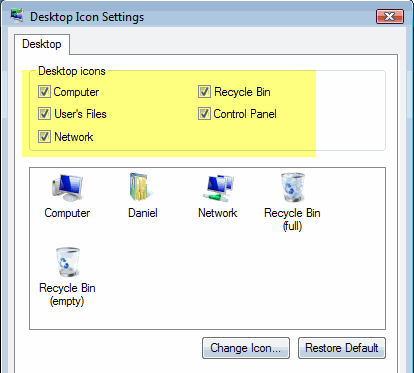Efectuați o curățare de primăvară pe computer și ștergeți accidental pictograma Recycle Bin în Windows Vista, Windows 7 sau Windows 8? Dacă pictograma dvs. de Coș de cumpărături lipsește în Windows, există o metodă simplă de a o putea recupera fără a fi nevoie să rupă registrul sau ceva similar.
Deci, fără alte detalii, iată cum ați obține Coșul dvs. de reciclare În primul rând, faceți clic cu butonul din dreapta pe Desktopși selectați
Personalizați. În caseta de dialog din partea dreaptă, ar trebui să existe o opțiune numită Modificare pictograme desktop.caseta de dialog Modificați pictogramele desktop, mergeți mai departe și bifați caseta Coș de reciclarepentru a adăuga acel mesaj înapoi pe desktop. Veți observa că există o pictogramă pentru Recycle Bin and Empty Recycle Bin.
Dacă dați clic pe Aplicați, pe desktop. Cu toate acestea, este posibil să existe o problemă pentru unii oameni în care Coșul de reciclare continuu arată complet sau gol și nu se schimbă în funcție de adăugarea sau eliminarea ceva din coșul de gunoi. Este aproape ca și cum Windows Vista devine confuz și folosește pur și simplu o pictogramă în loc să comute înainte și înapoi. Dacă aveți această problemă în cazul în care pictograma coșului de gunoi nu se schimbă pentru a reflecta "plin" și "gol", atunci trebuie să verificați mai întâi pictograma Recycle Bin, așa cum este arătat mai sus. Apoi continuați și faceți clic stânga pe pictograma Recycle Bin full și faceți clic pe Modificare pictogramă. Selectați pictograma deja evidențiată, care ar trebui să fie pictograma completă a Coșului de reciclare. Faceți același lucru cu pictograma goală a Coșului de reciclare și continuați și faceți clic pe Aplicați.
ar trebui să fie acum pe desktop și ar trebui să se actualizeze automat în funcție de existența datelor în coșul de gunoi sau nu.
Windows 7 & amp; 8
În Windows 7, procesul este ușor diferit pentru recuperarea pictogramei coșului de reciclare. Mai întâi, faceți clic pe Start și apoi tastați pictogramele desktop. Mergeți mai departe și faceți clic pe Afișați sau ascundeți pictogramele obișnuite de pe desktop.
la cea din Windows Vista unde puteți verifica Coșul de reciclare pentru ao aduce înapoi pe desktop. În Windows 8, faceți clic pe butonul Pseudo Start și începeți să introduceți doar pictogramele de pe desktop. Bara Charms va apărea pe partea dreaptă cu rezultatele căutării.
Aceasta va afișa exact același dialog ca în Windows 7. Nu există dar mai sunt câteva trucuri pe care le-am învățat de-a lungul timpului. În primul rând, puteți ocoli coșul de gunoi prin simpla apăsare a tastei CTRL atunci când ștergeți un fișier în Windows. Ar trebui să utilizați această opțiune doar atunci când sunteți sigur că nu va trebui să recuperați mai târziu un fișier.
În al doilea rând, puteți să faceți clic dreapta pe coșul de gunoi, să alegeți Proprietăți și să configurați câteva opțiuni cum ar fi dimensiunea coșului de reciclare și dacă doriți sau nu să vedeți dialogul de confirmare a ștergerii. Dacă aveți un hard disk mic ca un SSD, reducerea dimensiunii coșului de reciclare vă poate economisi destul spațiu.
Dacă aveți alte probleme în restaurarea pictogramei coșului de gunoi, nu ezitați să publicați un comentariu și vom încerca să vă ajutăm. Bucurați-vă!